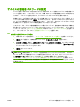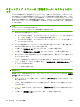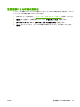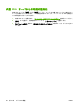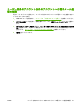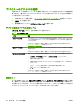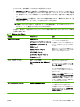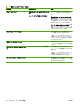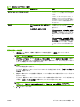HP CM8060 / CM8050 Color MFP with Edgeline Technology-System Administrator's Guide
新しい権限セットの作成
1. [権限セット] 領域で、[新規作成] をクリックして新しい権限セットを作成します。
2. 権限セットに固有の名前を入力し、その権限セットのメンバに使用を許可する機能を指定しま
す。
3. [デバイス アクセス] タブで [カスタム アクセス制御] または [最大アクセス制御] を選択し
た場合は、制御されたデバイス機能それぞれの見出し領域のチェック ボックスをオンにするこ
とで、その機能へのアクセスを許可できます。
たとえば、権限セットのメンバにデバイスでのコピー作成を許可するには、[コピー アプリケー
ション] を選択します。
注記: コピーについては、メインの見出し領域のチェック ボックスを選択しないと、その下
のサブ項目を選択できません。
4. 機能の一部のオプションを制限する場合は、メインの見出しの下で該当するチェック ボックス
をオフにします。
たとえば、権限セットのメンバにモノクロ コピーの作成は許可するがカラー コピーは許可しな
い場合、[カラー コピーの作成] および [プロフェッショナル カラー品質でコピーする] の横
のチェック ボックスをオフにします。
注記: カラー機能を制限するには、まず画面左側のメニューから [カラー制限/限度] ページ
を開きます。 [カラー アクセス制御レベル] の [カスタム] を選択します。
5. [OK] をクリックします。
ヒント: 一部のユーザーに対してカラーの使用を制限する場合は、カラーを使用できるユーザーと
使用できないユーザーに対して別個の権限セットを設定します。
ヒント: アクセス制御を設定するための [カスタムの定義] ページで、機能がサインインを必要と
するように設定されていないか、機能がカラー設定になっているのに [カラー制限] ページでカラー
制御のオプションが [カスタム] に設定されていない場合は、権限セットのチェックボックスは淡色
表示され、使用できません。
注記: ユーザーまたはユーザーのグループに権限セットを割り当てるには、[ユーザー/グループ]
タブを使用します。
66 ページの 「ユーザーおよびグループ アカウントの作成」を参照してくだ
さい。
ユーザーおよびグループ アカウントの作成
内蔵 Web サーバを使用して、ネットワーク上ですでに定義されているユーザーやグループにアクセ
スすることができます。 デバイスのユーザー アカウントを設定し、それにアクセス コードを割り
当ててデバイスのハード ディスクに保存することもできます。
組織内のすべてのユーザーにアクセス権を設定するための最も簡単な方法は、ユーザーの大多数のニ
ーズを満たすデバイス ユーザー権限セットを設定することです。 そして、そのデバイス ユーザー
権限セットにすべてのユーザーを割り当てます。 デバイス ユーザー権限セット以外のアクセス権が
必要な個々のユーザーについては、カスタムの権限セットを作成します。
権限セットへのユーザーおよびグループの割り当て
1. 内蔵 Web サーバを開きます。 40 ページの 「内蔵 Web サーバを開く」を参照してください。
2. [設定] タブを選択します。
66
第 5 章 デバイスの保護
JAWW